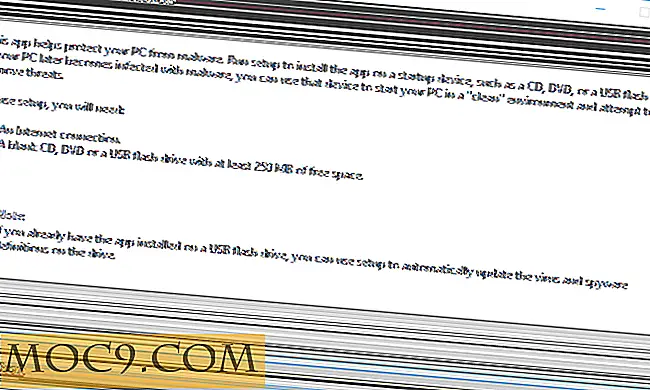5 thao tác chuột thực sự tuyệt vời mà bạn có thể sử dụng trong Windows
Khi quan sát chuột, bạn có thể nghĩ, "Nó có hai nút, đôi khi một bánh xe, và một cảm biến, và đó là tất cả để có nó!" Ít nhất trong Windows, nhấp chuột phải, kéo, trỏ và nhấp đúp vào aren không phải là điều duy nhất bạn có thể làm với con chuột của bạn. Có một số thao tác có thể giúp bạn tiết kiệm thời gian và thực hiện các hoạt động nâng cao như mở tab mới trên trình duyệt của bạn, chọn nhiều phần văn bản và chọn văn bản theo cột. Trong hướng dẫn này, bạn sẽ học cách làm tất cả những điều đó mà không cần nhấn mạnh quá nhiều.
1: Kéo với nút chuột phải
Nếu bạn kéo một biểu tượng từ một thư mục vào một thư mục khác bằng cách sử dụng nút chuột phải, bạn kết thúc với một menu ngữ cảnh như thế này:

Điều này cho phép bạn nhanh chóng tạo bản sao hoặc lối tắt của các mục mà không phải nhảy qua bất kỳ vòng lặp nào khác. Theo mặc định, Windows thường di chuyển các tệp từ vị trí này sang vị trí khác khi chúng được kéo. Kéo chúng bằng nút chuột phải cho phép bạn có nhiều tùy chọn hơn.
2: Mở liên kết trong tab mới
Loại lừa này sẽ chỉ hoạt động nếu con chuột của bạn có ba nút hoặc một bánh xe ở giữa hai nút của nó. Nếu bạn nhấp vào liên kết bằng nút giữa hoặc bánh xe (bằng cách nhấn xuống trên bánh xe), bạn sẽ tự động mở liên kết trong tab mới. Điều này hoạt động khi bạn đang thực hiện các dự án nghiên cứu liên kết với một số nguồn và muốn thực hiện một số kiểm tra nhanh chóng mà không cần phải đi qua lại giữa các trang, chờ chúng tải. Thủ thuật này hoạt động trên hầu hết các trình duyệt, nhưng có thể không hoạt động trên các trình duyệt không có giao diện tab.
3: Chọn cột văn bản-khôn ngoan
Tất cả chúng ta đều có thể chọn văn bản theo chiều ngang, và đó là cách hữu ích nhất để chọn văn bản thông thường. Nhưng điều gì sẽ xảy ra nếu bạn chọn từ một đoạn mã hoặc một số dạng văn bản khác yêu cầu lựa chọn theo chiều dọc? Trong Microsoft Word và các trình chỉnh sửa nâng cao khác, bạn có thể giữ phím “Alt” trong khi kéo chuột qua văn bản để đạt được kết quả này:

Thử sao chép và dán một cột văn bản đã chọn. Bạn sẽ thấy rằng các kết quả nằm trong bất cứ điều gì bạn đã chọn. Đó là một mẹo hay khi bạn muốn dán một cái gì đó từ mã.
4: Chọn nhiều đoạn văn bản
Nếu bạn đã quen với việc giữ "Ctrl" trong khi bạn nhấp và kéo qua giao diện Windows Explorer, bạn nên thử trên Microsoft Word. Bạn thực sự có thể chọn nhiều đoạn văn bản riêng biệt, như sau:

Nếu bạn muốn, bạn có thể áp dụng điều này cho nhiều thứ khác, như chọn các mục nhất định từ danh sách trên trang web. Một số giao diện sẽ không cho phép loại lựa chọn này, nhưng nó thật tuyệt khi chúng thực hiện. Bạn có thể thu thập các phần của tài liệu mà bạn thấy quan trọng, bẻ khóa chúng bằng thủ thuật này và dán chúng vào một tài liệu khác chỉ chứa những gì bạn thấy quan trọng.
5: Tìm nội dung ẩn trong Windows Explorer
Trình đơn ngữ cảnh của bạn chỉ là khởi đầu của một câu chuyện. Hãy thử giữ "Shift" trong khi nhấp chuột phải vào một cái gì đó như ổ cứng của bạn hoặc một tập tin. Menu "Gửi Tới" sẽ lớn hơn nhiều và bạn có nhiều tùy chọn hơn trong trình đơn ngữ cảnh. Đó là một mẹo nhỏ gọn cho những người dùng Windows của bạn!
Hy vọng bạn thích nó!
Nếu bạn có bất kỳ ý tưởng và thủ thuật mới mà người đọc khác có thể sử dụng, hãy cho chúng tôi biết bằng cách bình luận dưới đây!





![Trở thành Thạc sĩ lập trình web với 3 khóa học này [Ưu đãi MTE]](http://moc9.com/img/stacksocial-html5-bundle.jpg)